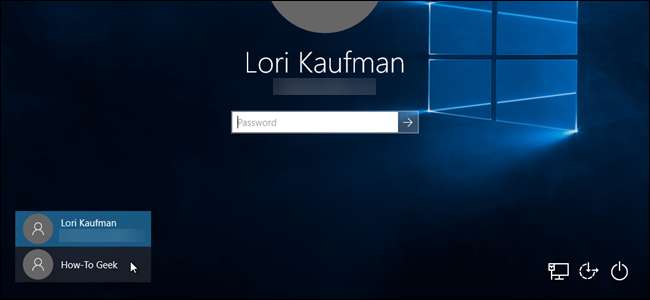
Jeśli masz wiele kont użytkowników na swoim komputerze, irytujące może być klikanie ikony swojej nazwy użytkownika przy każdym uruchomieniu komputera. Aby rozwiązać ten problem, możesz ukryć konto użytkownika za pomocą włamania do rejestru.
Jeśli nie jesteś jedynym rzeczywistym aktywnym użytkownikiem w systemie, nie powinieneś tak naprawdę ukrywać innych kont użytkowników, chociaż możesz ustaw swoje główne konto tak, aby logowało się automatycznie a następnie użyj Funkcja przełączania użytkownika tylko wtedy, gdy jest to konieczne.
UWAGA: Możesz tylko ukryć lokalne konta Windows , a nie konta Microsoft. Jeśli jednak naprawdę chcesz ukryć konto Microsoft i nie usuwać go, możesz przywróć konto Microsoft Windows 10 do konta lokalnego .
To ulepszenie jest najbardziej przydatne, gdy masz dodatkowe konta użytkowników skonfigurowane do udostępniania plików lub do innych celów.
ZWIĄZANE Z: Jak wylogować się w systemie Windows 8 i 10
Standardowe ostrzeżenie: Edytor rejestru to potężne narzędzie, którego niewłaściwe użycie może spowodować niestabilność systemu lub nawet uniemożliwić jego działanie. To całkiem prosta sztuczka i jeśli będziesz postępować zgodnie z instrukcjami, nie powinieneś mieć żadnych problemów. To powiedziawszy, jeśli nigdy wcześniej z tym nie pracowałeś, rozważ przeczytanie o jak korzystać z Edytora rejestru zanim zaczniesz. I zdecydowanie wykonać kopię zapasową rejestru (i Twój komputer !) przed wprowadzeniem zmian.
Przed zmianą rejestru sprawdzimy dokładną nazwę użytkownika lub użytkowników, których chcemy ukryć. Szybkim sposobem na to jest naciśnięcie Windows + R na klawiaturze i wejście
netplwiz
w polu Otwórz. Następnie kliknij „OK”.
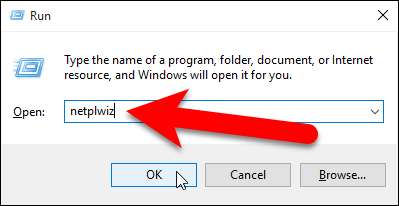
W oknie dialogowym Konta użytkowników upewnij się, że karta Użytkownicy jest aktywna. Zajrzyj na listę „Użytkownicy tego komputera” i zanotuj dokładną nazwę użytkownika (ów), których chcesz ukryć. Kliknij lub „Anuluj”, aby zamknąć okno dialogowe, ponieważ nie wprowadzasz tutaj żadnych zmian.
ZWIĄZANE Z: Jak utworzyć nowe lokalne konto użytkownika w systemie Windows 10
UWAGA: Sposób, w jaki można stwierdzić, czy konto na liście Użytkownicy tego komputera jest kontem lokalnym, polega na tym, że konta lokalne są wymienione według nazwy nadanej kontu podczas stworzył to . Konta Microsoft są wymienione według adresu e-mail konta.
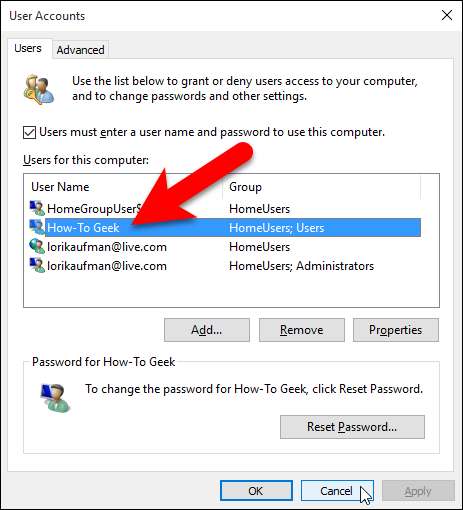
Teraz, gdy znasz już nazwy użytkowników, których chcesz ukryć, dostosujemy rejestr, aby je ukryć. Otwórz Edytor rejestru, klikając przycisk Start i wpisując
regedit
. Naciśnij klawisz Enter, aby otworzyć Edytor rejestru, lub kliknij regedit w obszarze Najlepsze dopasowanie.
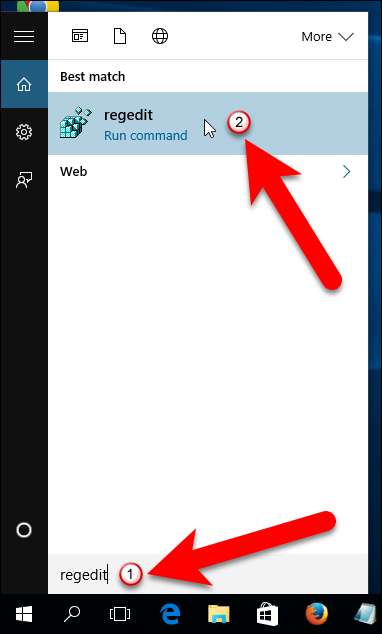
W Edytorze rejestru użyj lewego paska bocznego, aby przejść do następującego klucza:
HKEY_LOCAL_MACHINE \ SOFTWARE \ Microsoft \ Windows NT \ CurrentVersion \ Winlogon
Utwórz nowy klucz pod kluczem Winlogon, klikając prawym przyciskiem myszy klucz Winlogon, a następnie wybierając Nowy> Klucz z menu podręcznego.
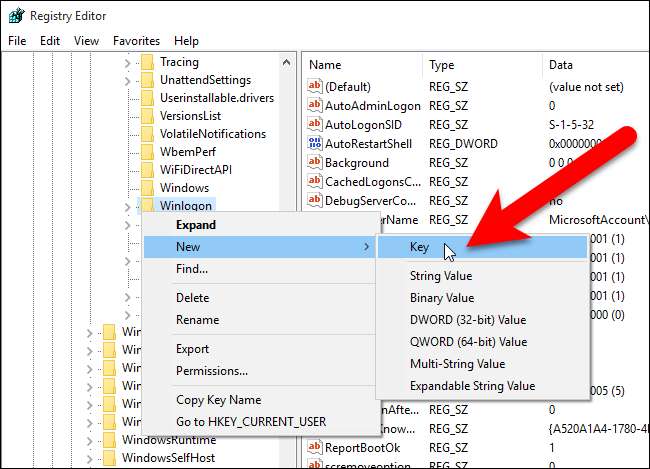
Nazwij nowy klucz „SpecialAccounts”.
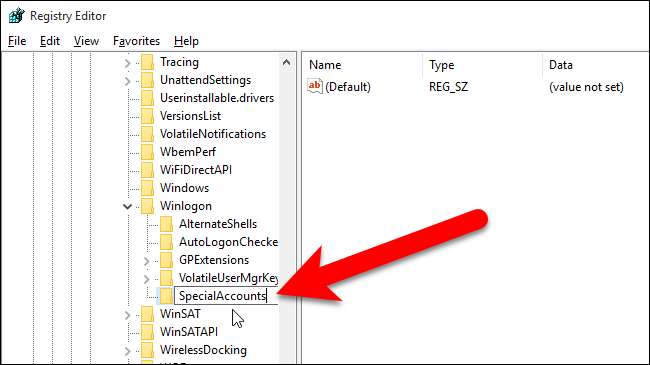
Następnie utworzymy kolejny nowy klucz, tym razem w ramach nowo utworzonego
SpecialAccounts
klucz. Kliknij prawym przyciskiem myszy plik
SpecialAccounts
i ponownie wybierz Nowy> Klucz.
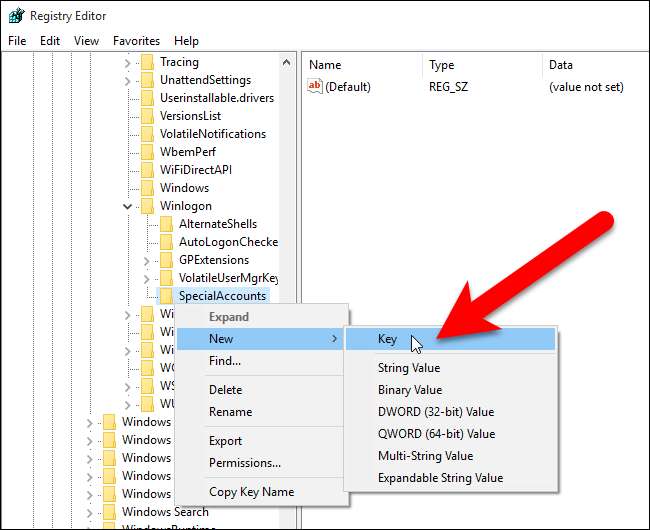
Nazwij ten klucz „UserList”.
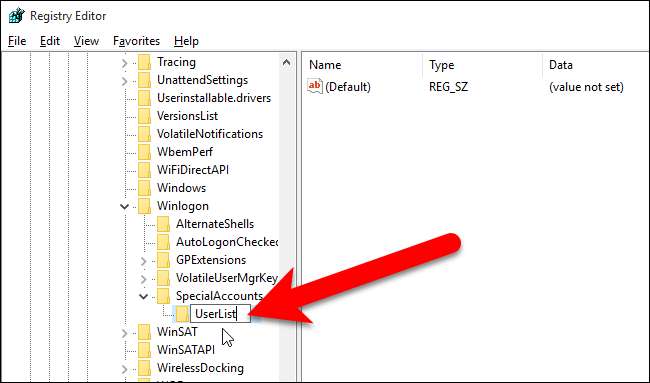
Teraz zamierzamy stworzyć nową wartość wewnątrz
Lista użytkowników
klucz. Wybierz
Lista użytkowników
, kliknij prawym przyciskiem myszy w prawym okienku i wybierz Nowy> Wartość DWORD (32-bitowa).
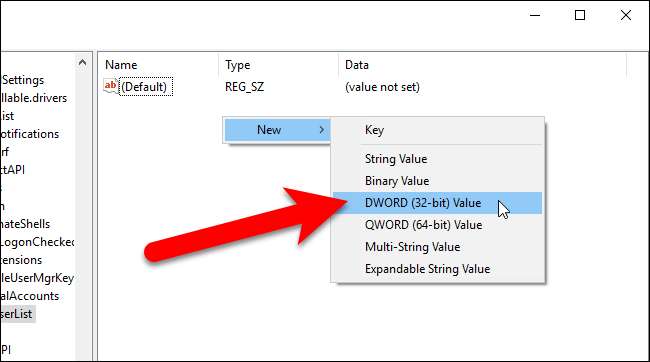
Podaj tej wartości nazwę konta użytkownika, które chcesz ukryć, a następnie utwórz nową wartość DWORD (32-bitowa) dla każdego dodatkowego konta użytkownika, które chcesz ukryć.
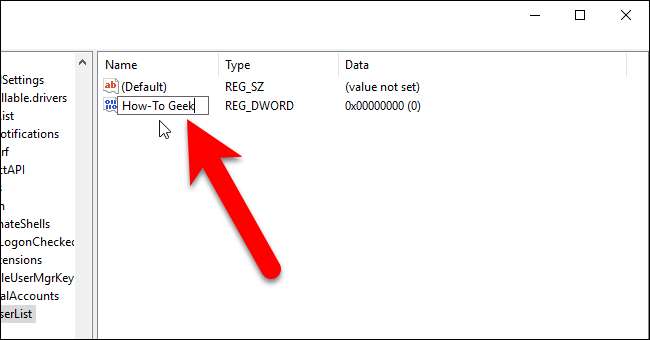
Dla każdej utworzonej wartości upewnij się, że wartość danych wynosi zero (0).
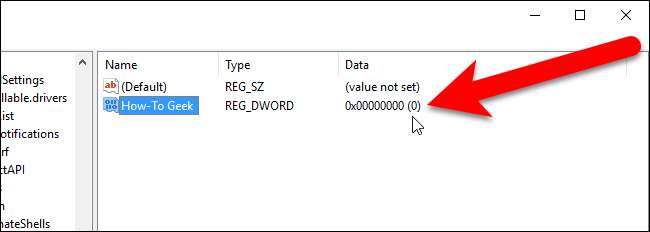
Jeśli z jakiegoś powodu wartość Dane nie jest równa zero, kliknij dwukrotnie nazwę wartości w prawym okienku i wprowadź 0 w polu Dane wartości w oknie dialogowym Edytuj wartość DWORD (32-bitowa). Kliknij OK".
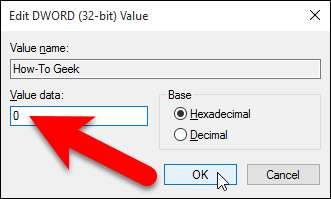
Przejdź do Plik> Zakończ, aby zamknąć Edytor rejestru.
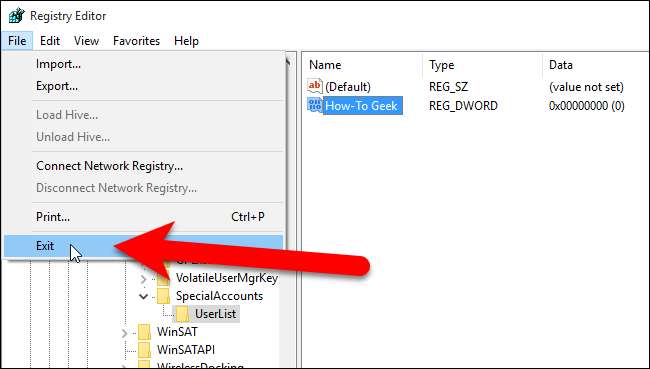
Wyloguj się z konta Windows, otwierając menu Start, klikając swoją nazwę użytkownika w lewym górnym rogu i wybierając „Wyloguj się”.
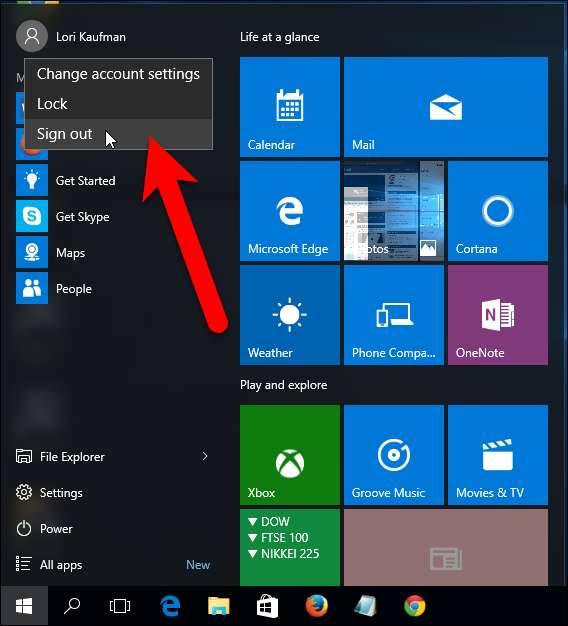
Teraz nie ma innych użytkowników na liście w lewym dolnym rogu ekranu logowania.
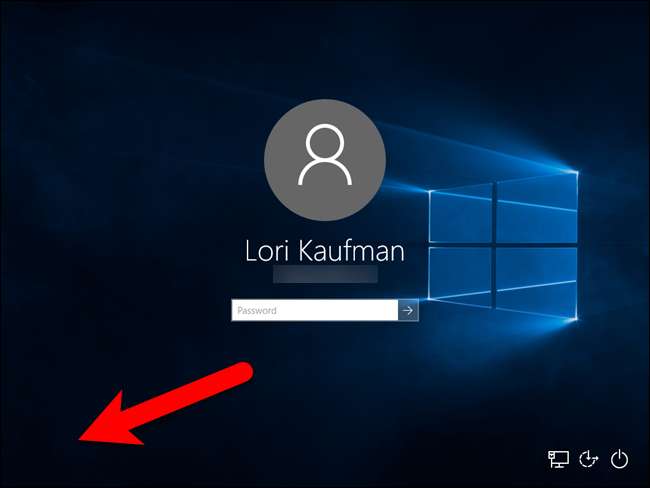
UWAGA: pamiętaj, aby nie ukrywać swojego ostatniego konta administratora za pomocą tego ulepszenia, w przeciwnym razie nie będziesz mógł zalogować się jako administrator.
W tym momencie konto użytkownika powinno być całkowicie ukryte zewsząd. Jeśli chcesz ponownie wyświetlić konto, otwórz edytor rejestru i zmień wartość nazwy użytkownika po prawej stronie, którą chcesz ponownie wyświetlić, na 1. Jeśli chcesz ponownie wyświetlić wszystkie konta użytkowników na ekranie logowania, możesz po prostu usuń klucz SpecialAccounts. Klucz UserList i wszystkie wartości nazw użytkowników dodane jako wartości w kluczu UserList również zostaną usunięte.
Zwróć uwagę, że jeśli ukryjesz konto użytkownika za pomocą tego hacka rejestru, nie będziesz mógł nawet użyć menu Przełącz użytkownika w menu Start, aby dostać się do tego konta użytkownika, a konto zostanie również ukryte w oknie dialogowym UAC, w Panelu sterowania, a nawet w aplikacji Ustawienia.
ZWIĄZANE Z: Wszystkie funkcje wymagające konta Microsoft w systemie Windows 10
Jeśli próbujesz zdecydować, czy chcesz, aby konto było kontem Microsoft, czy kontem lokalnym, oto lista wszystkich funkcji, które wymagają konta Microsoft w systemie Windows 10 , więc możesz zdecydować, czy potrzebujesz dostępu do tych funkcji. Omówiliśmy również, jak to zrobić założyć i skonfigurować konta użytkowników w systemie Windows 10 .







